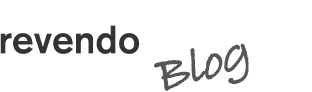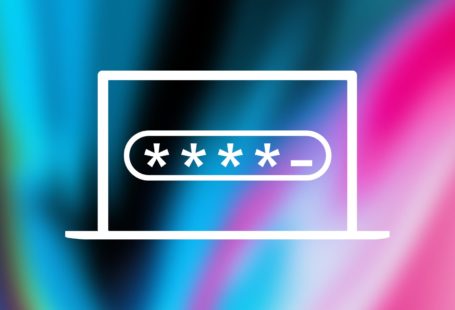Ein Arbeitsplatz mit zwei Bildschirmen erhöht die Arbeitsproduktivität merkbar. Dank erweiterter Arbeitsfläche kann man zwei Fenster in voller Grösse vor sich haben, anstatt sie auf einem Bildschirm nebeneinander zu quetschen. Das ist jetzt auch für unterwegs möglich: Alles was Du zusätzlich zu Deinem MacBook benötigst, ist ein iPad und in gewissen Fällen ein Kabel. Hier zeigen wir Dir, wie Du Dein iPad im Handumdrehen in einen zweiten Bildschirm verwandelst.
Wenn Du bei der letzten Apple-Keynote aufmerksam warst, hast Du mitbekommen, dass dieses Feature bald auch ohne zusätzliche Software von Apple bereitgestellt wird. Da es aber noch eine Weile dauern wird, möchten wir Dir bis dahin eine tolle Alternative vorstellen.
Es gibt unterschiedliche Software, welche Dein iPad in einen zweiten Bildschirm verwandeln – alle haben Vor- und Nachteile. Wir beschränken uns aber in diesem Beitrag auf „Duet Display“ und fassen am Ende die nennenswerten Alternativen zusammen.
Hinweis: Die Mehrzahl aller Programme, die ein iPad zu einem Bildschirm verwandeln, funktionieren nicht richtig mit macOS 10.13. Deshalb solltest Du sicherstellen, dass Dein Mac entweder eine neuere oder ältere macOS-Version (jedoch mind. OS X 10.9) verwendet. Die Angaben über die macOS-Version Deines Macs findest Du oben links auf dem Apple-Zeichen unter „über diesen Mac“.
Was ist Duet Display?
Duet Display wurde von ehemaligen Apple-Technikern entwickelt und wird sowohl auf PCs mit macOS (ab OS X 10.9), als auch mit Windows (ab Windows 7) unterstützt. Als Bildschirm kann man jedes iPad oder iPhone verwenden, solange es auf iOS 7.0 oder neuer läuft.
Die Basis-Version von Duet Display kostet einmalig CHF 15.– und erlaubt Dir, Dein iPad oder iPhone über ein USB-Kabel als zweiten Bildschirm zu verwenden. Die Basis-Version unterstützt flüssige 60 Bilder pro Sekunde, Touch-Bedienung (inkl. Apple Pen Unterstützung) und die Anzeige einer Touch Bar (ab macOS 10.12.2). Duet Display bietet auch noch zwei Abo-Modelle mit zusätzlichen Funktionen an:
- Duet Air
Ermöglicht Dir, Dein iPad auch kabellos als zweiten Bildschirm zu verwenden. Ausserdem kann man mit der Air-Version per Remote-Zugriff den Mac von überall auf der Welt mit Hilfe des iPads bedienen.
- Duet Pro
Verwandelt Dein iPad Pro und Apple Pencil in ein professionelles Grafiktablett. Die Pro-Version beinhaltet auch alle Funktionen von Duet Air.
Genauere Infos zu Funktionen und Kompatibilität findest Du auf der Webseite von Duet Display.
So verwendet man Duet Display
Als erstes muss Du Dir die Duet Display App auf Dein iPad oder iPhone herunterladen und auf Deinem Mac oder Windows-PC die Duet Display Software von der Webseite herunterladen und installieren. Anschliessend verbindest Du Deinen Computer über ein USB-Kabel mit Deinem iPad/iPhone und öffnest die Duet Display App. Ohne weiteres sollte Dein Computer nun Dein iPad/iPhone erkennen und es als zweiten Bildschirm verwenden!
Wenn Du nun auf das Duet Logo oben rechts auf Deiner Menüleiste drückst (auf Windows findest Du das Icon unten rechts), wird sich ein kleines Fenster öffnen.
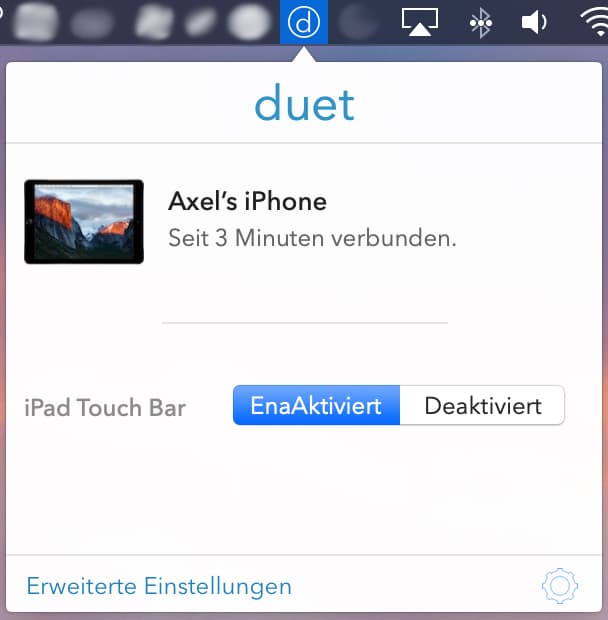
Auf diesem Fenster kannst Du die Touch Bar aktivieren. Drücke nun auf „Erweiterte Einstellungen“, um weitere Einstellungen zu sehen.
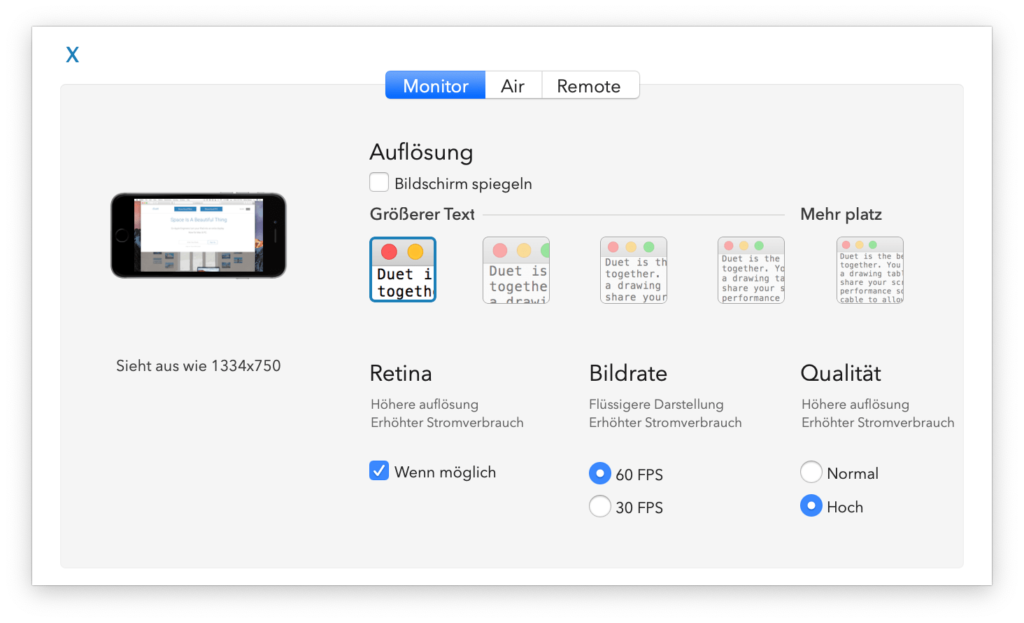
Hier kannst Du die Auflösung, die Bildrate und die Bildqualität anpassen. Jede Einstellung hat Auswirkungen auf die Leistung und/oder Batterielaufzeit Deiner Geräte. Weiter gehts unter dem Reiter „Air“.

Falls Du Duet Air besitzt findest Du hier Deine Geräte, welche für die kabellose Verbindung zugelassen sind. Um ein Gerät kabellos zu verwenden, musst Du es vorher ein Mal mit einem Kabel verbinden und ein Häkchen in das Feld „Auto-Connect to this device“ setzen. Unter dem Reiter „Remote“ kannst Du Dich registrieren, um den Remote-Zugriff einzurichten.
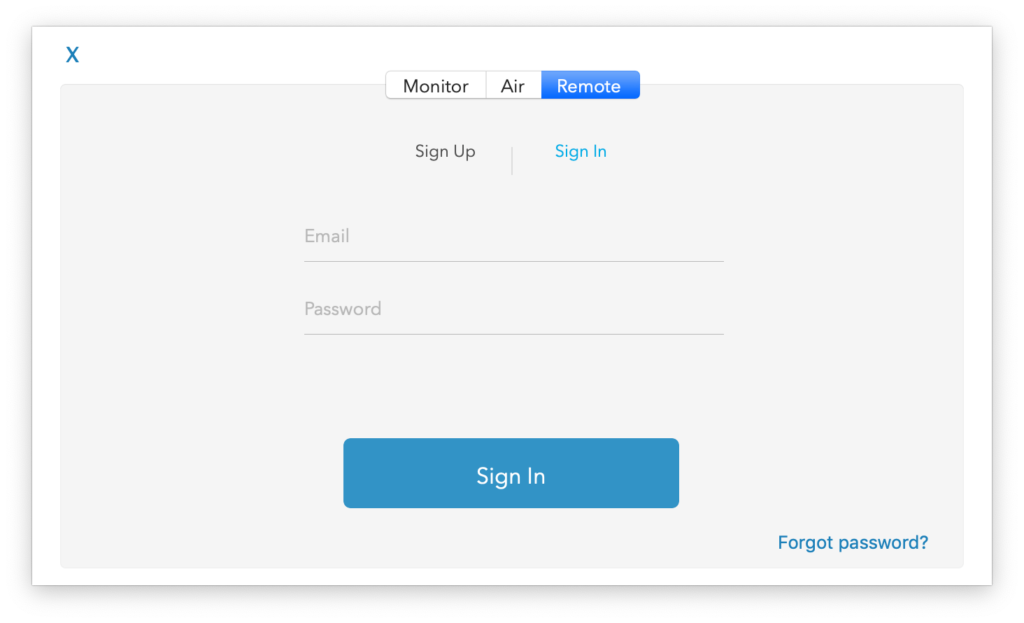
Nennenswerte Alternativen
Splashtop Wired XDisplay HD
Aktuell ist diese App auf dem App Store für kurze Zeit kostenlos. Laut Bewertungen scheint Splashtop Wired XDisplay HD jedoch sehr viel Power des Macs in Anspruch zu nehmen. Aus diesem Grund empfehlen wir Dir diese App, um auszuprobieren, ob ein iPad als zweiter Bildschirm etwas für Dich ist.
Air Display
Air Display kostet einmalig CHF 10.– und unterstützt eine Bildübertragung sowohl über Kabel, als auch kabellos über Wifi (Es werden bis zu vier Geräte auf einmal unterstützt). Ausserdem gibt es auch eine Version für Android. Warum haben wir also nicht Air Display vorgestellt? Auf dem amerikanischen App Store besitzt Air Display 3 eine Bewertung von 2.6 Sternen. Die Entwickler scheinen mit einem Update viele Nutzer unglücklich gemacht zu haben. Deshalb würden wir Dir vom Kauf dieser App abraten.
iDisplay
Aufgrund des Release der neuesten Version, hat iDisplay den Preis der App auf CHF 15.– reduziert. iDisplay besitzt kein Abo-Modell und unterstützt ebenfalls die Bildübertragung sowohl mit als auch ohne Kabel. Doch auch iDisplay wird auf dem App Store von schlechten Bewertungen überflutet. Deshalb können wir sie Dir nicht empfehlen.